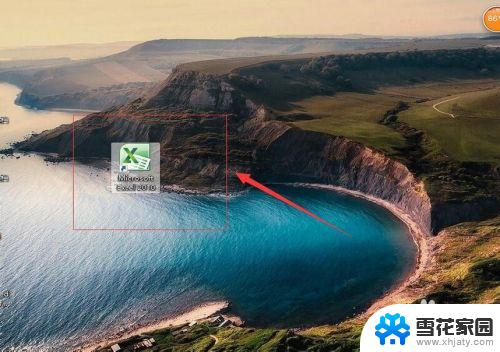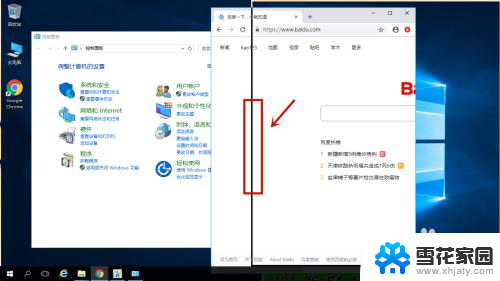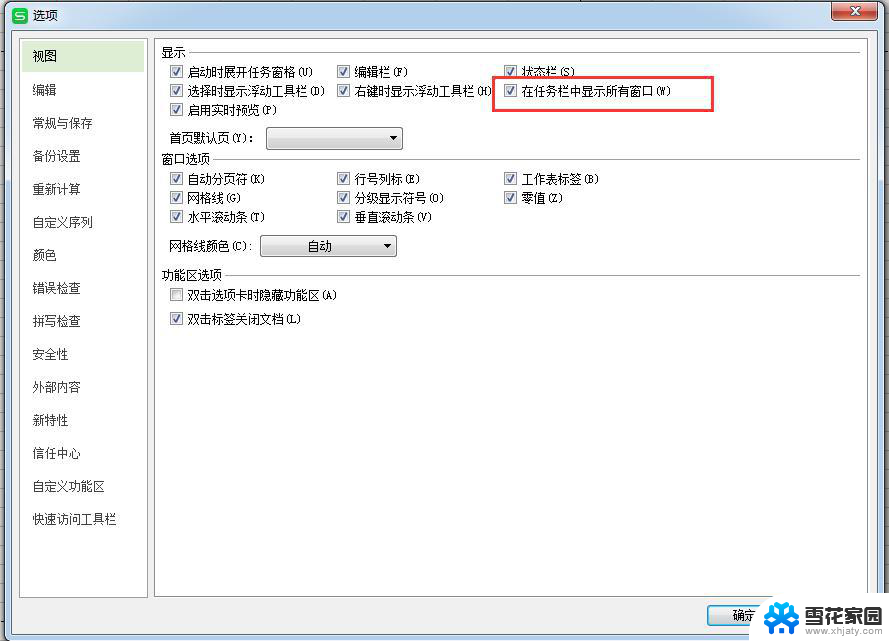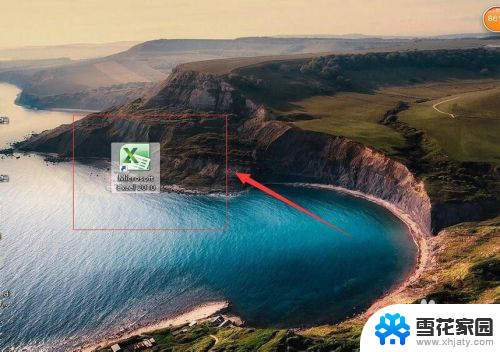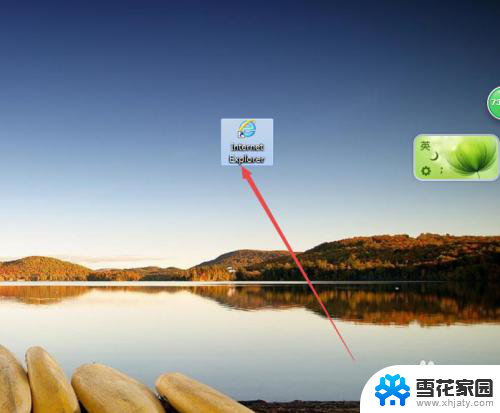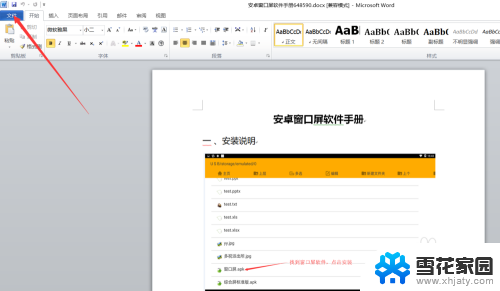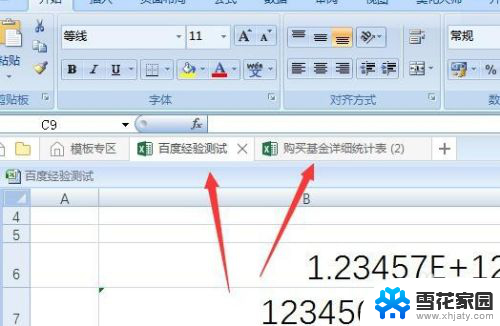excel2010怎么打开两个独立窗口 Excel 2010如何实现同时显示两个独立窗口
更新时间:2023-12-28 11:47:18作者:jiang
Excel 2010是一款功能强大的电子表格软件,它可以帮助我们进行数据分析、制作图表等工作,有时候我们需要同时查看或编辑两个不同的工作表,但在默认情况下,Excel只能在同一个窗口中显示。有没有办法可以实现同时显示两个独立的窗口呢?答案是肯定的。接下来我们将介绍如何在Excel 2010中打开两个独立窗口,以便更加高效地进行工作。
具体步骤:
1.首先打开一个Excel表格,点击文件。
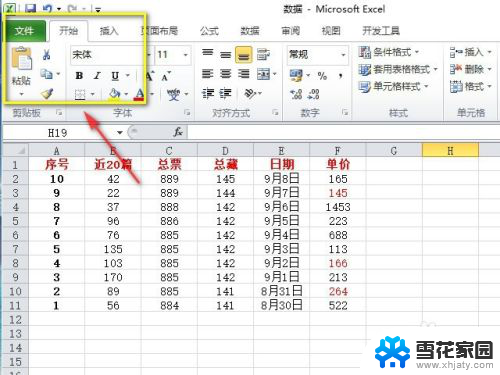
2.然后在文件里面点击选项。
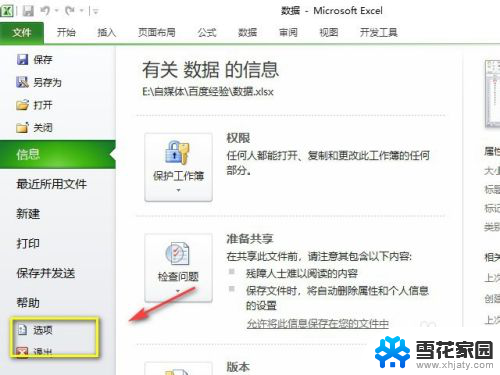
3.进入选项以后点击下列的高级。
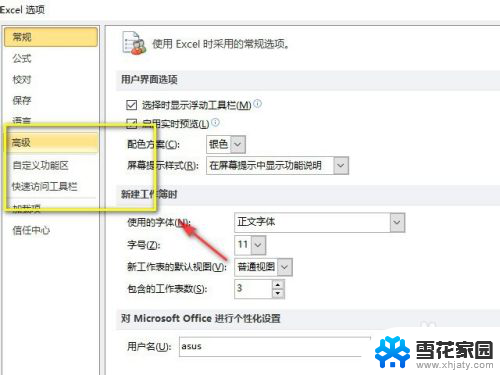
4.在高级里面找到独立显示窗口,目前没有勾选。
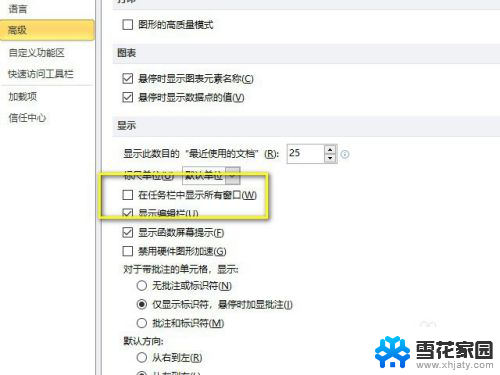
5.勾选独立显示窗口。
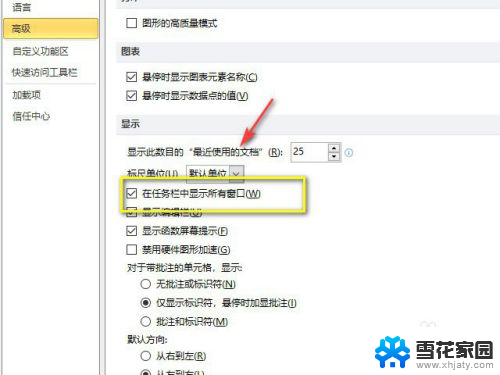
6.然后再打开两个表格,就会独立显示在窗口了。效果图如下,
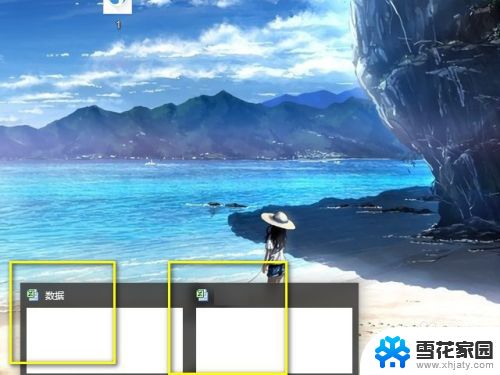
7.总结:
1.打开电子表格,点击文件里面的选项。
2.然后在选项里面找到高级。
3.在高级设置里面勾选独立显示窗口。
4.然后回到桌面,打开两个电子表格就可以独立显示。
以上就是如何在Excel 2010中打开两个独立窗口的全部内容,如果你也遇到了同样的情况,可以参考我的方法来处理,希望对大家有所帮助。